WPS PPT使用画笔绘制图形的方法
2023-11-07 14:03:02作者:极光下载站
wps是很多小伙伴都在使用的一款文档编辑软件,在这款软件中我们可以对各种格式的文档进行编辑,例如文字文档、表格文档、演示文稿等。有的小伙伴在使用WPS对演示文稿进行编辑的过程中想要使用画笔工具在幻灯片中进行图像绘制,这时我们只需要打开审阅工具,然后在其子工具栏中就能看到画笔工具了,打开该工具,然后在其子工具栏中完成画笔设置并进行图像绘制即可。有的小伙伴可能不清楚具体的操作方法,接下来小编就来和大家分享一下WPS PPT使用画笔绘制图形的方法。

方法步骤
1、第一步,我们右键单击一个需要编辑的演示文稿,然后先点击打开方式选项,再选择WPS office选项
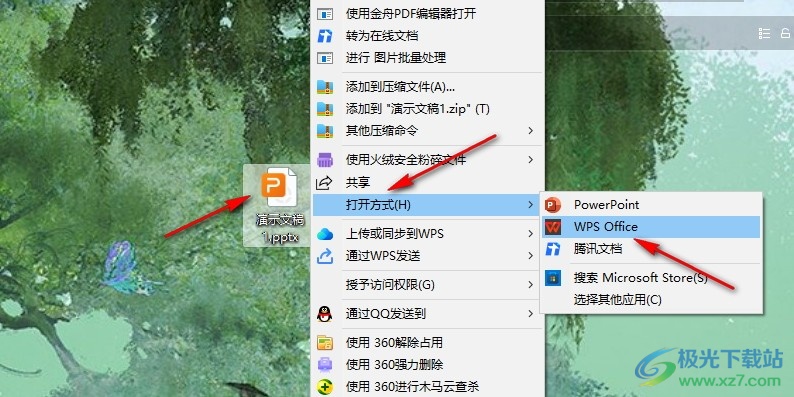
2、第二步,进入WPS页面之后,我们在工具栏中点击打开“审阅”工具
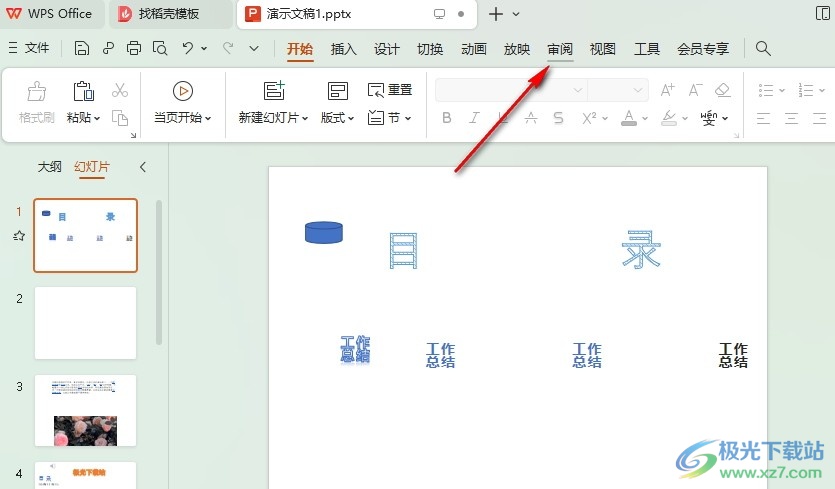
3、第三步,打开审阅工具之后,我们在下拉列表中找到“画笔”工具,点击打开该工具

4、第四步,在画笔的工具栏中我们打开形状画笔,然后在下拉列表中选择一个自己需要的粗细以及画笔形状

5、第五步,设置好画笔之后,我们就能选择画笔颜色并在幻灯片中绘制图像了,当绘制出现错误时我们还可以使用橡皮擦工具将错误线条删除
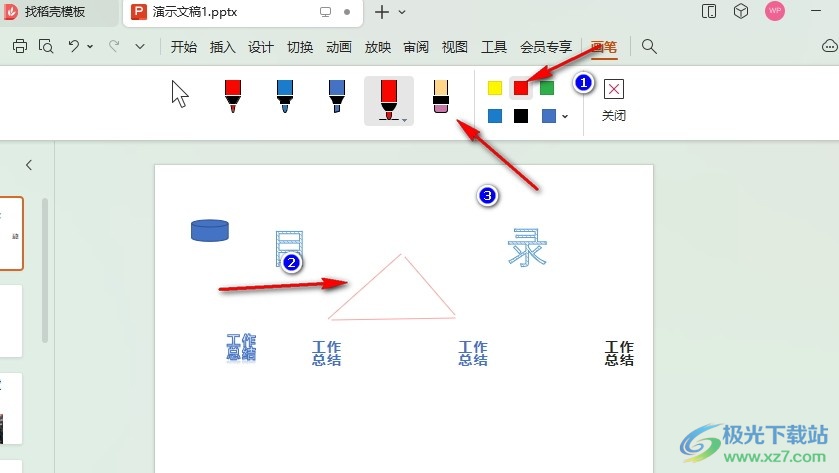
以上就是小编整理总结出的关于WPS PPT使用画笔绘制图形的方法,我们在WPS中先打开审阅工具,然后在其子工具栏中找到“画笔”工具,点击打开该工具,最后在其子工具栏中选择好画笔,再设置好画笔的线条、形状和颜色,就能进行图像绘制了,感兴趣的小伙伴快去试试吧。
